Новости
- Вид головної сторінки і рубрик в WordPress за замовчуванням
- Висновок постів в рубриках - the_excerpt замість the_content
- Як зробити анонси постів в рубриках WordPress унікальними?
- Налаштовуємо вигляд постів в рубриках при виведенні їх з допомогою the_excerpt
- Як виводити на головній або в рубриках WordPress тільки заголовки постів?
- Додаємо мініатюри в пости на головній і в рубриках
- Як зробити головну сторінку в WordPress постійної (статичної)?
Привіт, шановні читачі блогу KtoNaNovenkogo.ru. Напевно ви хто помічав, що на різних блогах головні сторінки можуть виглядати по-різному.
Я не кажу про створення статичної головної сторінки (хоча і згадаю про це, бо комусь може бути цікаво), а хочу акцентувати увагу саме на відображенні анонсів нових статей (в тому числі і в рубриках або архівах тегів).
На головній сторінці (і в рубриках) WordPress блогу можуть виводитися пости цілком, або їх вступні частини до тега More, або зовсім короткі анонси з мініатюрою поста або навіть взагалі без мініатюри. Зрештою можливий варіант одних лише заголовків, або повна перекроювання прийнятих в цьому движку стандартів.

Про варіант повної перекроювання я говорити не буду, а от про стандартні можливості, які нам надає цей двигун блогу , Спробую розповісти у всіх подробицях. В принципі, багато про що з того, що я зараз скажу, мені вже доводилося писати, але все це була в окремих публікаціях, так що я і сам зараз насилу можу пригадати де саме і що знаходиться (користуюся для цієї мети пошуком по сайту ). Сподіваюся, що буде цікаво.
Вид головної сторінки і рубрик в WordPress за замовчуванням
Як ви, напевно, знаєте, якщо при написанні поста в WordPress ніяких особливих рухів тіла не робити, то він, швидше за все, буде повністю відображатися на головній сторінці, а відразу під ним буде йти попередній пост, який ви опублікували раніше. Чому я сказав «швидше за все»? Тому що висновок постів на головній за великим рахунком залежить від використовуваної вами теми оформлення , А вони буваю різними, в тому числі і досить-таки екзотичними.
Але здебільшого для виведення постів на головній в файлі index.php (саме цей файл-шаблон використовується для формування вигляду головної сторінки в Вордпресс - дивіться статтю за наведеною вище посиланням про теми) використовується конструкція типу:
<? Php the_content ( 'Читати повністю >>>'); ?>
Саме завдяки їй і будуть на головній виводитися статті цілком, якщо тільки ви не використовуєте чудовий тег More , Якому я цілу статтю свого часу присвятив. При перегляді повної версії статті він ніяк не відбивається на її зовнішньому вигляді, але ось на головній вже буде не виводитися пост цілком, а тільки та його частина, яка знаходиться вище тега More, а замість самого тега буде виводитися напис типу «Читати повністю».
Особисто я пишу статті без використання візуального редактора, і цей тег, вставлений в текст статті (між абзацами), виглядає так:
<! - more ->
Однак, можна поізгаляться і написати, наприклад, ось так:
<! - moreЧітать далі цю чудову статтю про висновок постів на головній сторінці та в рубриках WordPress ->
Думаю, що суть зрозуміла - ми створюємо з головною посилання на статтю не просто з «Сміттєвим» анкором «Читати докладніше» (однаковим для всіх статтею), а додаємо до нього ключові слова, за якими ви хочете потрапити в Топ пошукових систем. Не скажу, що цей спосіб стовідсотково приносить користь, але деякі блогери (в тому числі і я до певного часу) його використовують.
Загалом, тег More допомагає зробити головну сторінку вашого блогу на WordPress більш юзабельной (і позбавити блог від дублювання контенту, що дуже важливо для його SEO оптимізації ), Особливо, якщо розміри постів у вас досить великі. В якому саме місці ставити цей тег відділення анонса ви вже вирішуйте самі - головне, щоб відвідувачам було зручно (читайте про 8 основних помилок і 6 порад для успішного поступу ).
Кількість постів, які відображаються на головній до розбиття її на сторінки, задається в настройках адмінки WordPress . Для цього вам потрібно буде зайти в неї вибрати з лівого меню пункти «Налаштування» - «Читання» і поставити в поле «На сторінках блогу відображати не більше» потрібну кількість матеріалів (постів).
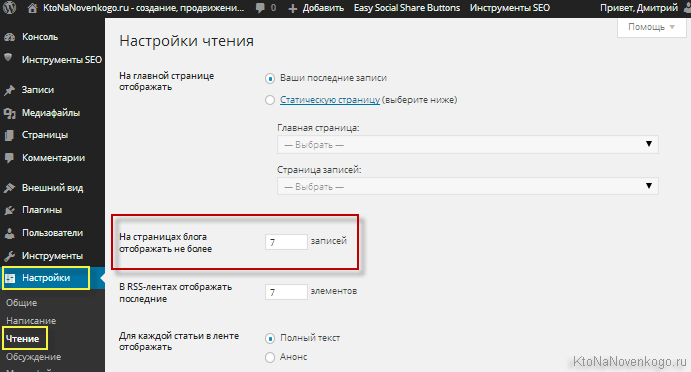
Які недоліки можна відзначити при даному типі виведення матеріалів на головну сторінку WordPress? В общем-то, їх кілька:
- Якщо виводити пости на головній цілком (без тега More), то в очах пошукових систем у вас на сайті буде спостерігатися дублювання контенту, що може привести до зниження трафіку на ваш блог з Яндекса і Гугла. Не факт, що так і буде, але ймовірність погіршення в ранжируванні буде дуже висока. Грубо кажучи, пошуковики образяться на вас за те, що ви на різних сторінках сайту підсовуєте їм у індекс одне і те ж, що забиває їх сервера і призводить до додаткових витрат.
- Знову ж таки, без використання тега More вам доведеться, швидше за все, серйозно обмежувати число відображуваних на головній постів, щоб вона не була схожа на нескінченну і важко юзаемую простирадло. І навіть в цьому випадку зручність користування вашим блогом все одно буде не надто вищим.
- Якщо навіть використовувати тег More, але віддавати на головну дуже великий фрагмент поста, то пошуковики знову ж можуть угледіти нехай і не повне, але часткове дублювання контенту. Зрозуміло, що глобального впливу це не зробить, але весь світ SEO будується на сотнях дрібниць, які і визначають укупі успіх чи невдачу вашого проекту. Тому краще відразу звикати робити все «як треба», а не «так зійде».
- Ще гірша ситуація з дублювання контенту усередині сайту може стати, якщо ви і в рубриках, і в архівах тегів (а також і в тимчасових архівах) виводите повні версії постів або їх великі шматки. Частково цю проблему можна вирішити закриттям від індексації пошуковими системами, наприклад, тимчасових і тегів архівів за допомогою плагіна All in One SEO Pack (В наведеній статті описано як це можна зробити), але краще все ж цього не робити.
Є спосіб, що вирішує проблему з дублюванням контенту для користування послугою the_content. Це спеціальний тег NOTEASER. Що він робить? При його використанні, на головній буде відображатися тільки та частина статті, яка знаходиться вище тега More, а на сторінці самого поста анонс не буде доступний широкому зовсім, (тільки текст, що йде відразу за MORE). Виглядати конструкція буде так:
<! - more -> <! - noteaser ->
Таким чином, ви як би підвищуєте унікальність текстів на вашому блозі (рятуєтеся від часткового дублювання). Але є один нюанс, який переважує всі плюси від використання NOTEASER. При заході на сторінку посту не з головної або рубрика вашого блогу, а з пошукової системи чи за прямим посиланням, користувач взагалі не побачить вступної частини, що може викликати у нього подив і замішання.
Висновок постів в рубриках - the_excerpt замість the_content
До речі, в рубриках та архівах тегів теж часто використовується такий же метод відображення. Тобто виводяться або повні версії постів (в порядку убування їх дати створення), або обрізані проставленим тегом More фрагменти.
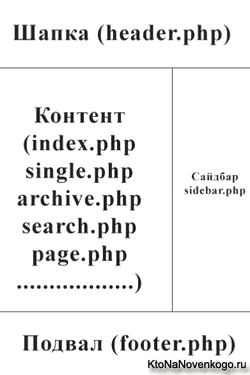
Тобто використовується в шаблоні рубрик (зазвичай це файл-шаблон archive.php з папки з використовуваної вами темою оформлення) така ж функція, як і для виведення постів на головній:
<? Php the_content ( 'Читати повністю >>>'); ?>
Подивитися приклад такої виведення постів в рубриках ви можете на блозі Михайла Шакина. Звичайно ж, спочатку все це залежить від тієї теми оформлення, яку ви використовуєте. Але все в наших силах. досить буде замінити функцію the_content на the_excerpt і висновок постів в рубриках стане істотно більш юзабельним, при цьому значно зменшиться ступінь дублювання контенту на вашому блозі.
Причому, зробити це налаштування дуже просто - достатньо замінити в файлі archive.php код функції the_content () на the_excerpt ():
<? Php the_excerpt (); ?>
У цьому випадку від поста залишиться тільки його заголовок і невелика кількість перших слів в статті (без форматування і з видаленням наявних зображень, гіперпосилань і іншої розмітки). Відразу обмовлюся, що число слів (або символів) в заголовку, а також число перших виведених слів поста можна буде обмежити за допомогою можливостей файлик functions.php (Як саме поясню трохи нижче).
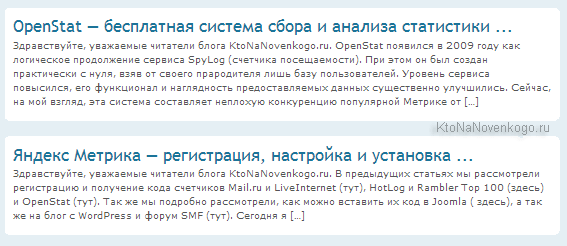
Як зробити анонси постів в рубриках WordPress унікальними?
Правда, вміст анонса поста при використанні функції the_excerpt () може бути замінено вмістом поля «Цитата», якщо ви його заповнювали при написанні статті (зазвичай, воно розташоване відразу під вікном введення тексту). До речі, даний варіант найкращий з точки зору юзабіліті і зниження дублювання контенту, але я його не практикую в силу того, що не «практикую». Загалом, банальна лінь матушка.
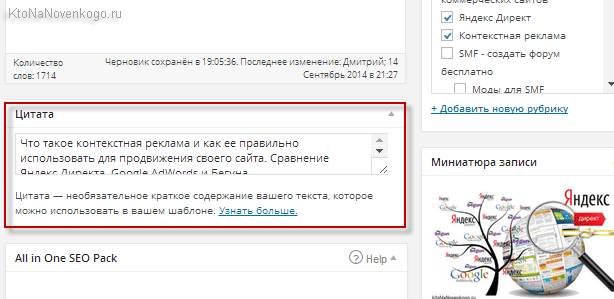
Якщо області під назвою «Цитата» ви під вікном введення тексту поста в адмінці WordPress не спостерігається, то видаліть ваш сайт і повторно движок заново, а потім перепишіть всі статті та займіться їх просуванням. Ну, а якщо серйозно, то в самому верху адмінки в її правій частині ви знайдете «язичок» з назвою «Налаштування екрану». Натиснувши на нього ви легко зможете активувати потрібну вам панель (або прибрати зайву) простий постановкою або видаленням потрібної галочки.
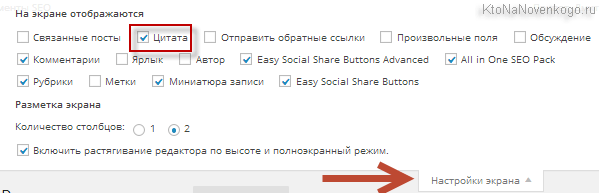
Налаштовуємо вигляд постів в рубриках при виведенні їх з допомогою the_excerpt
Таким чином, якщо ви не заповнюєте для кожного поста поле «Цитата», то при використанні the_excerpt () під заголовком за замовчуванням буде виводитися 55 перших слів поста. Вас це не влаштовує? Як уже згадував трохи вище, все можна налаштувати за допомогою functions.php. Просто відкриваєте його та додаєте кілька нових рядків:
<? Php function new_excerpt_length ($ length) {return 30; } Add_filter ( 'excerpt_length', 'new_excerpt_length'); ?>
де замість 30 ви можете поставити потрібно вам число слів, що відображається на сторінках рубрик WordPress під заголовками статей.
Ну і, нарешті, ви можете замінити закінчення виду [...] (яке не дуже-то вже й інформативно) на звичну посилання «Читати далі». Воно вам треба? Тоді додайте в файл functions.php наступний код:
<? Php function new_excerpt_more ($ more) {return '<a href = "'. Get_permalink ($ post-> ID). '">'. ' Читати далі ..' . '</a>'; } Add_filter ( "excerpt_more ',' new_excerpt_more '); ?>
Якщо заголовки статей у вас такі ж довгі як у мене, то в категоріях можна обмежитися певним кількість перших слів заголовка. Для цього замість the_excerpt () вставте:
<? Php do_excerpt (get_the_title (), 7); ?>
де замість 7 ви можете поставити потрібну вам кількість слів у заголовку поста, який буде відображатися в рубриках вашого блогу. Але щоб все це справа запрацювало, в файл functions.php потрібно буде додати наступну функцію:
function do_excerpt ($ string, $ word_limit) {$ words = explode ( '', $ string, ($ word_limit + 1)); if (count ($ words)> $ word_limit) array_pop ($ words); echo implode ( '', $ words). ' ... '; }
Замість трикрапки в останньому рядку можете поставити щось інше, але, швидше за все, краще так і залишити.
Як виводити на головній або в рубриках WordPress тільки заголовки постів?
Ну, тут зовсім усе просто. Досить буде видалити із файла-шаблону archive.php (відповідає за формування архівів (категорій, тегів і т.п.), проте його може не бути у вашій темі оформлення) або index.php (відповідає за формування головної сторінки блогу, але найчастіше і всіх інших за допомогою умовних операторів) функцію the_excerpt або the_content (дивлячись що саме використовується).
Наприклад, у мене за виведення постів в рубриках відповідає така конструкція:
<Div class = "xboxcontent"> <h6> <a target="_blank" href="<?php the_permalink() ?> "rel =" bookmark "title =" <? Php the_title ();?> "> < ? php do_excerpt (get_the_title (), 9); ?> </a> </ h6> <? Php the_excerpt ( 'Детальніше'); ?> </ Div>
Прибравши з цього запису:
<? Php the_excerpt ( 'Детальніше'); ?>
Я доб'юся те, що в рубриках у мене будуть виводитися одні лише заголовки постів без яких-небудь текстів анонса або вмісту поля «Цитата». У ряді випадків такий варіант може бути цілком затребуваний. По-любому таким чином ви повністю вирішуєте проблему дублювання, озвучену трохи вище по тексту.
Додаємо мініатюри в пости на головній і в рубриках
При використанні the_excerpt пост виглядає не дуже привабливо, бо з нього видаляється все форматування, посилання і картинки. В рубриках це зле бідно можна пережити, а ось головною потрібно буде якось цю справу оживити. Для цього якнайкраще підійдуть мініатюри, які вже досить давно прижилися в WordPress.
Якщо у вас не створені мініатюри для усіх посад, то не біда. Свого часу у мене їх теж не було, бо блог я почав вести ще до їх появи в WordPress. Однак існує чудовий плагін Auto Post Thumbnail для їх автоматичного створення на основі першої картинки в пості (мене такий варіант цілком влаштував). Після установки заходите в його налаштування і тиснете на кнопку для створення мініатюрних картинок різних розмірів, за основу яких буде братися перша картинка поста.
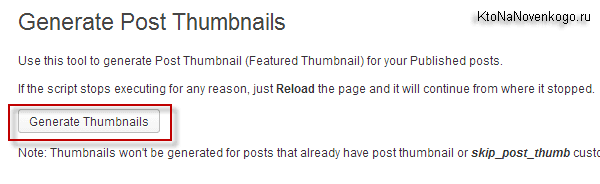
Півгодини очікування і мініатюри для всіх статей блога будуть створені автоматично. Ліпота. Ну, а далі я просто почав перед публікацією кожної статті додавати мініатюру (в правій колонці адмінки повинна бути відповідна область):
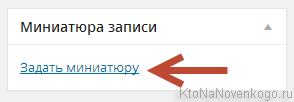
Якщо у вас цієї області «Мініатюра записи» з яких-небудь причин в адмінці при роботі з постом не відображається, то як я і говорив вище - зносити блог і починайте все заново. Правда я пішов іншим шляхом - додав в чудовий файлик functions.php (з папки з використовуваної вами темою оформлення) пару нових рядків в самому низу:
<? Php if (function_exists ( 'add_theme_support')) add_theme_support ( 'post-thumbnails'); ?>
І все запрацювало. Так ось, якщо проблем зі слайдами у вас ніяких немає, то можете спробувати замінити звичайний висновок постів на головній або в рубриках WordPress за допомогою the_excerpt на таку ось конструкцію, що додає мініатюру в пост:
<? Php the_post_thumbnail (array (150,150), array ( 'class' => 'alignleft'));?> <? Php the_excerpt ()?> <a href="<?php the_permalink(); ?> "> Читати далі </a>
За замовчуванням мініатюра буде притиснута до лівого краю, а текст буде її обтікати. Тільки я ще в свій стильовий файл style.css додав невеликі відступи від мініатюри, щоб все це справа краще сприймалося. Для цього достатньо було Додати лише один рядок:
.wp-post-image {padding: 3px 15px 5px 5px;}
Однак, на головній я все ж залишив висновок постів за допомогою the_content і тега More, а в рубриках раніше використовую «голий» the_excerpt. Але все ж описаний спосіб я реалізував, але не на зовсім типовою для блогу сторінці « найкраще ».
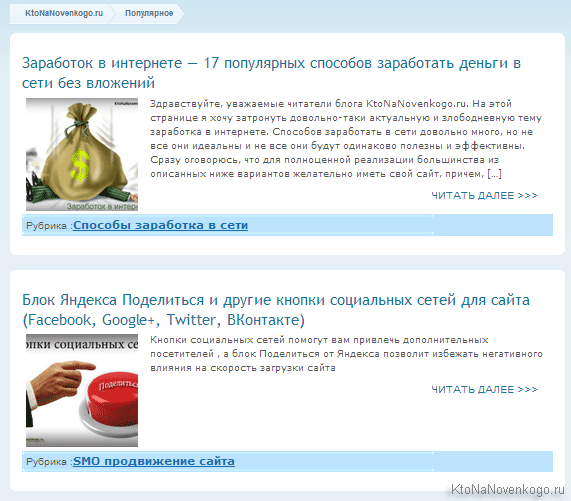
По-моєму прикольно вийшло.
Як зробити головну сторінку в WordPress постійної (статичної)?
Власне, пару років тому я так і зробив. Тоді у мене на головній (за адресою - https://ktonanovenkogo.ru) відображалася стаття, яка зараз живе на сторінці 404 помилки (як її налаштовувати дивіться тут ), Подивитися яку ви зможете, просто додавши який-небудь символ з клавіатури в будь-який Урл мого сайту (в адресному рядку, наприклад, так - https://ktonanovenkogo.ru/404).
Чому я відмовився від статичної головної сторінки? Не знаю. Чомусь. Загалом, вирішив свого часу повернутися до класики, хоча особливих передумов до цього не було. Однак, давайте поясню як це все реалізується. Власне, нам потрібно вирішити чотири завдання:
- Створити і опублікувати статичну сторінку (стандартними засобами з адмінки WordPress: «Сторінки» - «Додати нову»), яка б відповідала вашим вимогам. Назвати її можна як завгодно, бо це ніякого впливу на її подальшу долю надавати не буде. Можна не изгаляться і дати їй ім'я «Головна».
- Створити і опублікувати порожню сторінку (знову ж стандартними засобами) без вмісту, але з назвою (наприклад «Блог» або «Новини»). Її ви потім виведіть в меню, щоб при кліці по ній ваші відвідувачі виділи список нових постів на вашому блозі (тобто зробите аналог класичної головної сторінки в WordPress, але відкривається не відразу, а при переході на потрібний пункт меню).
- Перейти в адмінці WordPress на вкладку «Налаштування» - «Читання» і переставити галочку з поля «Ваші останні записи» трохи нижче в поле «статична сторінку (виберіть нижче)». Ну, а потім виберіть у верхньому випадаючому списку щойно створену сторінку під умовною назвою «Головна» (на ній буде відображатися ваш заклик і посил до читачів).
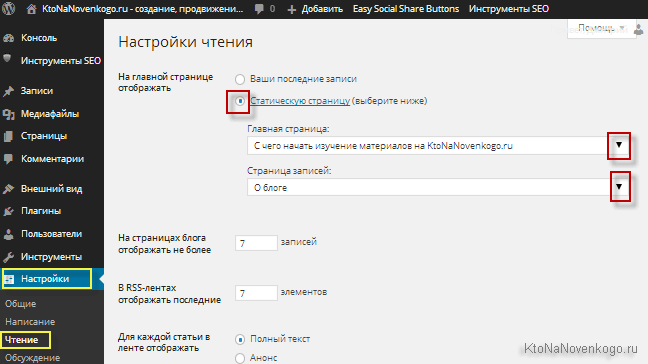
А в нижньому списку досить буде знайти знову ж тільки що створену сторінку під умовною назвою «Блог» або «Новини» (вона у нас, як ви пам'ятаєте, була без змісту). На неї буде виводитися те, що раніше виводилося на головній. Натисніть кнопку зберегти зміни.
- Додайте в ваше основне меню пункт «Блог» або «Новини», який буде вести на тільки що створену сторінку з однойменною назвою. У мене меню формується вручну, тому мені було досить лише додати новий пункт в Html списку із посиланням на потрібну сторінку.
Власне все. Після цього подивіться на результат і при необхідності доводите до розуму зміст вже постійної (статичної) головної сторінки вашого блогу.
А як ви оформили висновок постів на головній і в розділі заголовки блогу на WordPress?
Удачі вам! До швидких зустрічей на сторінках блогу KtoNaNovenkogo.ru
Збірки по темі
Використовую для заробітку
Чому я сказав «швидше за все»?Php the_content ( 'Читати повністю >>>'); ?
Що він робить?
Php the_content ( 'Читати повністю >>>'); ?
Php the_excerpt (); ?
Як зробити анонси постів в рубриках WordPress унікальними?
Вас це не влаштовує?
Php function new_excerpt_length ($ length) {return 30; } Add_filter ( 'excerpt_length', 'new_excerpt_length'); ?
Воно вам треба?
Lt;/a>'; } Add_filter ( "excerpt_more ',' new_excerpt_more '); ?